خيارات مدمجة في WordPress يجب أن تعرفها وتستخدمها
نشرت: 2021-12-14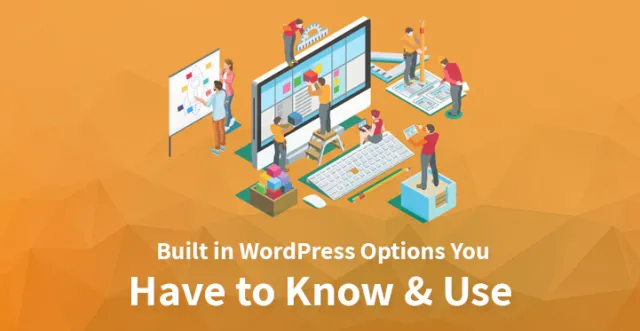
أعاد WordPress تعريف توزيع الويب بالكامل على مثل هذا العدد الكبير من المستويات ، ومع ذلك ، فقد أدى بشكل أساسي إلى خفض شريط الدخول الذي يمكن للمرء القفز عليه وإنشاء موقع ويب WordPress مكتمل.
هناك العديد من خيارات WordPress التي يمكن للمرء استخدامها لبناء موقعه على الويب ولا تحتاج حتى إلى إنفاق عملة معدنية لامتلاك مدونة ، فإن WordPress مؤمن بالعديد من الحلول المجانية.
علاوة على ذلك ، إذا كنت بحاجة إلى المزيد من الميزات والمرونة لمنصة WordPress الكاملة ، يمكنك استئجار مساحة خادم من أي مضيف ويب ، وبعد ذلك قم بتثبيت برنامج WordPress النصي من WordPress.org.
يأتي العديد من مضيفي الويب مع برنامج التثبيت التلقائي بنقرة واحدة ، لذلك كل ما عليك فعله هو الإشارة والنقر. يمكن للمرء أيضًا استخدام WordPress المستضاف ذاتيًا في أي وقت. نظرًا لأن WordPress المستضاف ذاتيًا يأتي مع عدد من خيارات WordPress الرائعة المضمنة والتي تجعل مغامرتك عبر الإنترنت ممتعة ومرضية تمامًا.
ستجعل خيارات WordPress المضمنة هذه وظيفتك كناشر عبر الإنترنت أسهل وأكثر متعة. اقرأ أدناه وتعرف على خيار WordPress المدمج الذي يجب على المرء معرفته والبدء في استخدامه؟
1. معاينة المظهر المباشر:
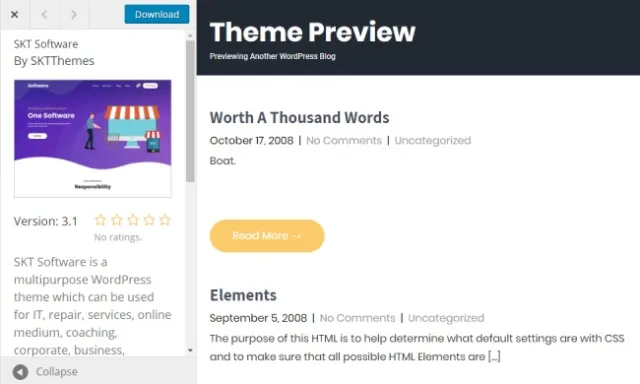
سيغير المرء موضوع WordPress الخاص به مرة واحدة على الأقل في أعماله التجارية عبر الإنترنت. نظرًا لأن الميزة التي تحتاجها قد تكون غير متوفرة ، أو تشعر بالملل من المظهر الحالي الخاص بك ، أو قد يقتحم شيء ما موضوعك الحالي أو أي شيء آخر يجعلك ترغب في تغيير المظهر الخاص بك.
من قبل ، كان عليك تنشيط المظهر الذي تريده لترى كيف يبدو. هذا يعني أنه يمكن للمستخدم رؤية السمة قبل إجراء التخصيصات الخاصة بك. هذا يجعل مشرفي الويب يضعون مواقعهم في وضع الصيانة.
لم يعد هذا هو الوضع ، حيث يمكن للمرء معاينة قالب WordPress الجديد الخاص به ، وإدراك كيف سيبدو على موقعك دون تنشيطه أولاً. توفر لك معاينة المظهر المباشر الكثير من الوقت في اختيار أفضل سمة لعملك.
كما يسمح لك باختبار المظهر الخاص بك قبل تنشيطه. وإذا كنت راضيًا ، فما عليك سوى النقر فوق حفظ وتنشيط لإطلاق السمة الجديدة.
قم بالوصول إلى المعاينة المباشرة بالانتقال إلى المظهر-> السمات. سيعطيك التمرير فوق السمة التي تريدها كموضوع جديد زر معاينة مباشرة. انقر فوق هذا الزر لبدء المعاينة المباشرة ، والتي تتصل بنا إلى خيار WordPress التالي.
2. مخصص الموضوع:
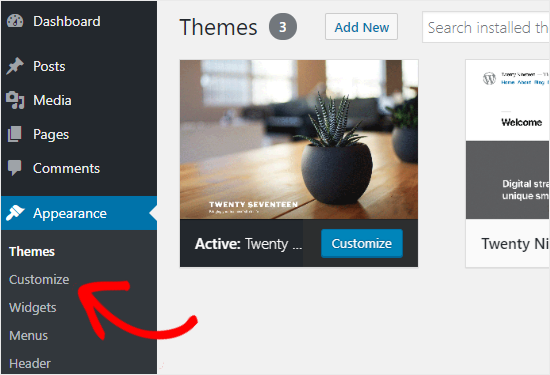
في بعض الأحيان ، بغض النظر عن مدى روعة سمة WordPress ، لا يزال يتعين عليك تخصيصها لتمثيل علامتك التجارية. للتخصيص ، لن تضطر إلى إضاعة الوقت في محاولة تحديد كل هذه الخيارات.
قم بتشغيل موضوع WordPress المخصص من خلال الانتقال إلى المظهر-> أداة التخصيص. يعتمد مستوى التخصيص على الميزات المتوفرة في المظهر الخاص بك. بعد إجراء تغييراتك ، ما عليك سوى النقر على زر "حفظ" وسيكون تصميمك جاهزًا.
3. Jetpack:
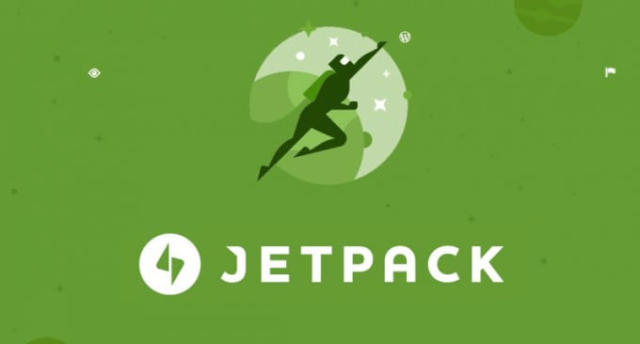
Jetpack هي واحدة من أفضل خيارات WordPress المضمنة التي يجب على المرء البدء في الاستفادة منها. Jetpack ليس خيارًا مبنيًا واحدًا ، فهو عبارة عن مجموعة من 36 خيارًا مدمجًا. ستحصل على كل شيء بدءًا من أنواع المحتوى المخصصة والارتباطات المختصرة لـ WP.me والنموذج المخصص والاشتراكات وغيرها الكثير.
وبالتالي ، يأتي Jetpack مع 9 ميزات اجتماعية مدمجة و 8 ميزات للكتابة و 8 مظاهر تعزز الميزات و 3 خيارات للمطورين. ما عليك سوى تنشيط تلك الوحدات التي تحتاجها لتقليل وقت تحميل صفحتك.
4. Akismet:
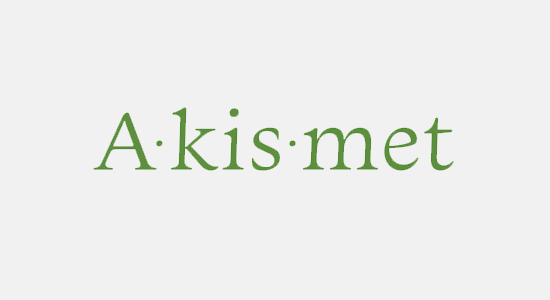
Akismet هو خيار لا بد منه في WordPress . بينما تعمل بجد لإنشاء أفضل أعمالك ، ينشغل مرسلي البريد العشوائي باكتشاف طرق لملء مدونة WordPress الخاصة بك بتعليقات البريد العشوائي. يعد Akismet أفضل مكون إضافي لمكافحة البريد العشوائي لـ WordPress.

يتحقق هذا المكون الإضافي من جميع التعليقات بحثًا عن البريد العشوائي ويقوم تلقائيًا بتصفية تعليقات البريد العشوائي هذه ، وبالتالي يمكنك التركيز على عملك.
عليك ببساطة الحصول على مفتاح API الخاص بك من Akismet ، والنقر فوق الزر الأزرق تنشيط Akismet في شاشة البرنامج المساعد الخاص بك. سيقوم المكون الإضافي Akismet هذا تلقائيًا بإزالة تعليقات البريد العشوائي هذه في سلة المهملات.
5. الاستيراد / التصدير:
يجعل WordPress من السهل جدًا استيراد منشوراتك وتعليقاتك من العديد من منصات التدوين الأخرى. بناءً على خيارات الاستيراد المضمنة ، يمكنك تبادل المحتوى من أنظمة المدونات المختلفة. وبالمثل ، يمكن أيضًا استخدام ميزات الاستيراد لتحويل الفئات الحالية إلى علامات والعكس صحيح.
الآن بنقرة واحدة فقط يمكنك استيراد منشورك وتعليقاتك. باستخدام ميزة التصدير ، يمكنك تصدير المحتوى من موقعك إلى تثبيت WordPress آخر بشكل فعال وسريع.
6. محرر نص / HTML:
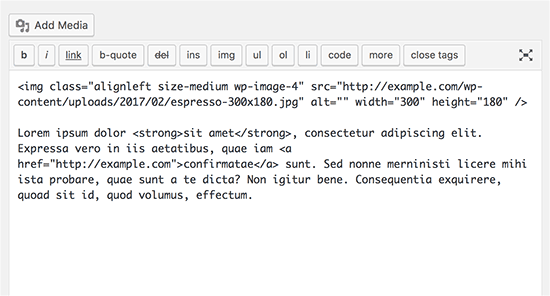
عند إنشاء منشور أو صفحة جديدة ، سيقوم WordPress بتشغيل المحرر المرئي افتراضيًا. يتكون WordPress أيضًا من محرر منشور آخر وهو محرر نص / HTML ، والذي يمكّن الشخص من إنشاء منشور باستخدام ترميز HTML.
يمنحك محرر النصوص هذا مزيدًا من التحكم في تصميم موقع WordPress الخاص بك ، مما يسمح للشخص بإضافة عناصر HTML معقدة داخل المحتوى الخاص بك والحصول على أقصى استفادة من محرر النصوص الخاص بك.
7. إعدادات الوسائط:
عند إضافة صورة جديدة إلى مكتبة الوسائط ، هناك ثلاثة أحجام يجب أن تضعها في اعتبارك ، وهي الحجم المصغر والحجم المتوسط والحجم الكبير. يمكنك ضبط هذه الأبعاد لتناسب احتياجاتك باستخدام إعدادات الوسائط الموجودة ضمن الإعدادات -> الوسائط. يمكنك حتى تغيير لون مكتبة معرض الصور الخاص بك.
مقالة ذات صلة: كيفية إصلاح مشكلات صور مكتبة الوسائط الشائعة في موقع WordPress الإلكتروني؟
8. مواجز ووردبريس:
كيف تضمن أن القراء سيستمرون في العودة إلى مدونة WordPress الخاصة بك؟ يمكنك تسهيل تحديد موقع المحتوى الجديد الخاص بك. كيف؟ يمكنك الاستفادة من خلاصات WordPress. أثناء كتابة WordPress يدعم خمسة أنواع من موجز ويب لـ RSS بشكل أساسي ؛
- تغذية RSS 0.92
- تغذية RDF / RSS 1.0
- تغذية RSS 2.0
- تغذية تعليق RSS 2.0
- تغذية الذرة
الآن عليك إضافة روابط RSS إلى مواقع الويب الخاصة بك. انتقل إلى المظهر -> الأدوات -> روابط RSS. لاستخدام أداة روابط RSS ، يجب أن يكون Jetpack نشطًا.
9. الفئات والعلامات:
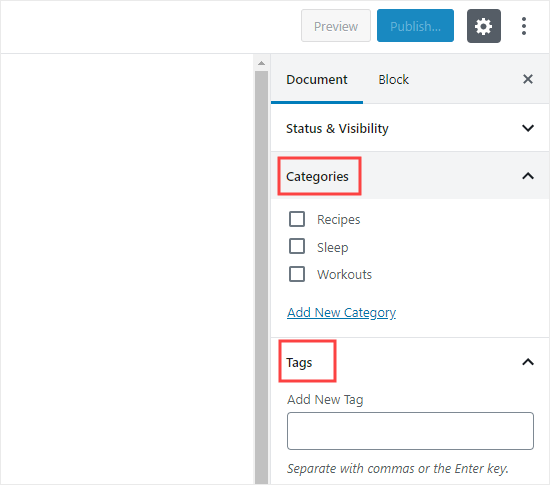
نظرًا لأن جميع خيارات WordPress المضمنة بسيطة وسهلة الاستخدام ، فغالبًا ما ترى منشور مدونة لا يحتوي على فئات أو يحتوي على المنشور في الفئة الافتراضية غير المصنفة. حاول التمسك بحوالي 7 إلى 12 فئة ، مع إعطاء فئات لقارئ مساعدة المحتوى الخاص بك للعثور على مدونتك ذات الصلة.
يمكن للمرء إضافة العديد من العلامات التي يريدها ، ولكن حاول استخدام خمسة فقط لكل منشور. استفد أيضًا من العلامات ذات الصلة كما لو كان المستخدم يبحث عن مصطلح معين في محركات البحث.
10. اقرأ المزيد:
يستخرج الانتباه أكثر على مواقع التواصل الاجتماعي ، حيث يمكن للمرء إنشاء مقتطفات مخصصة خاصة به باستخدام خيارات WordPress التي تم إعدادها والتي تتوفر في محرر المنشورات. ما عليك سوى وضع المؤشر في المكان الذي تريد إنهاء الاستخراج فيه ، واضغط على زر "قراءة المزيد" على شريط الأدوات.
استنتاج
المذكورة أعلاه هي أفضل خيارات WordPress المضمنة التي يجب أن تعرفها وتستخدمها. هل استخدمت أيًا من هذه الخيارات المضمنة في WordPress في الماضي؟ آمل أن تكون هذه المقالة مفيدة وأن تتعرف على بعض خيارات WordPress الرائعة.
